Kuvan rajaaminen ja kiertäminen Paint.NET:ssä
Voit sijoittaa kuvan Paint.NET:iin(Paint.NET) , mutta haluat rajata ja kiertää kuvaa saadaksesi vinon ilmeen. Paint.net tarjoaa työkaluja, joiden avulla käyttäjä voi rajata ja kiertää kuvaa käyttäjän toiveiden mukaan. Tässä opetusohjelmassa selitämme, kuinka kuvia rajataan(Paint.net) ja pyöritetään (Rotate)Paint.netissä(Crop Images) .
- Rajaus(Crop) tarkoittaa ei-toivottujen alueiden poistamista valokuvasta tai kuvasta.
- Kierrä(Rotate) tarkoittaa kuvan kerroksen suunnan muuttamista Paint.netissä(Paint.net) , voit muuttaa suunnaksi Vaaka(Horizontal) , Pysty(Vertical) , Kierrä(Rotate) yhdeksänkymmentä astetta myötäpäivään, Kierrä(Rotate) yhdeksänkymmentä astetta vastapäivään ja Kierrä (Rotate one) satakahdeksankymmentä(Hundred) astetta.
Kuvan rajaaminen Paint.NETissä
Avaa Paint.net .
Avaa kuvasi.
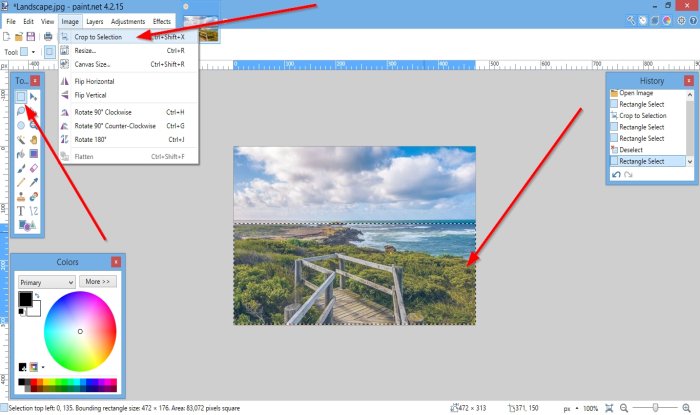
Siirry vasemmalla olevaan työkaluruutuun ja napsauta Suorakaide Valitse(Rectangle Select) .
Piirrä suorakulmion valintatyökalu(Rectangle Select) sen kuvan päälle, jonka haluat rajata.
Napsauta sitten valikkoriviltä Kuva .(Image)
Napsauta avattavasta luettelosta Rajaa valintaan(Crop to Selection) .

Kuva on rajattu.
Lue(Read) : Varjotehosteen luominen ja lisääminen kuvaan Paint.NETissä(How to create and add Drop Shadow effect to an image in Paint.NET) .
Kuinka kääntää valokuvaa Paint.NETissä
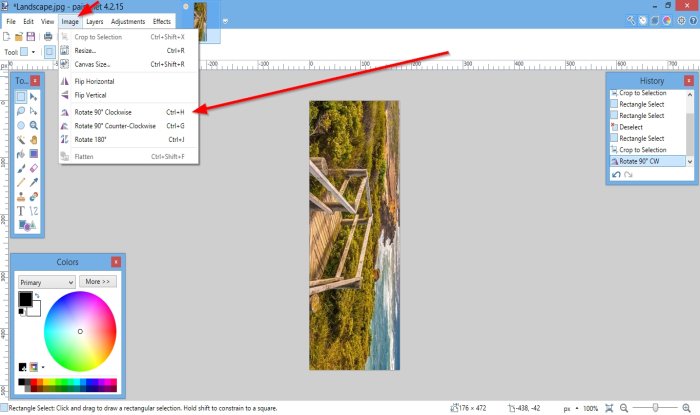
Napsauta valikkopalkissa Kuva .(Image)
Napsauta avattavasta luettelosta mitä tahansa kiertoa(Rotations) , jota haluat kiertää.
Valitsemasi valinnan mukaan huomaat kuviesi suunnan muuttuvan.

Voit myös napsauttaa Tasot(Layers) valikkoriviltä.
Näet eri tavat, joilla voit kiertää kuvaa avattavassa luettelossa, kuten Vaaka(Horizontal) , Pysty(Vertical) ja Kierto satakahdeksankymmentä astetta(Rotation One Hundred and Eighty Degree) .
Voit valita Kierrä ja Zoomaa(Rotate and Zoom) .

Kierrä ja zoomaa(Rotate and Zoom) -valintaikkuna avautuu .
Kierrä ja zoomaa(Rotate and Zoom) -valintaikkunassa, jossa näkyy Pyöritä tai Kierrä(Roll or Rotate) , jos käytät liukupalkin liukusäädintä, kankaan kuva muuttaa suuntaa.
Pan näyttää kuvan kankaalle. Jos napsautat vedä kuvaa, kuva siirtyy kankaalle.
Voit myös zoomata(Zoom) kuvaa zoomausliukusäätimellä.
Voit valita Laatoitus-(Tiling) ja Säilytä tausta(Preserve Background) -valintaruudut .
Paina sitten OK.
Toivon tämän auttavan; jos sinulla on kysyttävää, kommentoi alle.
Related posts
Kuinka luoda läpinäkyvä kuva Paint.NETissä Windows 11/10:ssä
Kuvien kiertäminen joukkona Windows 11/10:ssä
Drop Shadow -tehosteen luominen ja lisääminen kuvaan Paint.NET:ssä
Paint.NET for Windows 10 – ilmainen lataus
Poista Kierrä vasemmalle ja Kierrä oikealle kuvien kontekstivalikosta
Kuinka luoda tekstikuvia verkossa ilmaiseksi
DuckLink Screen Capture: Kaappaa ikkunoita, alueita ja vieriviä sivuja
Hornil StylePix on ilmainen kannettava kuvankäsittelyohjelmisto Windows 10:lle
Ilmaiset työkalut WebP:n muuntamiseen PNG-muotoon verkossa
Kuinka rajata, kiertää ja lisätä reunusvärejä kuviin Google-dokumenteissa
WildBit Image Viewer, Slide Show, Editor ohjelmisto valokuvien ystäville
Lataa uusimmat Windows 11/10 ISO -kuvat suoraan Chromesta tai Edgestä
Tekstin ja kuvien kiertäminen Photoshopissa
Videon luominen kuvasarjasta Windows 11/10:ssä
LICEcap: Tallenna Windows-työpöytäsi tai näyttösi animoituna GIF-tiedostona
Paras ilmainen Video to GIF maker -ohjelmisto Windows 10:lle
Optimoi ja muuta kuvien kokoa Ashampoo Photo Optimizerilla
Web-painikkeen luominen Paint.netillä
InfinityConverter on nopea kuvan- ja videomuunnossovellus
Mistä ladata PNG-kuvia läpinäkyvällä taustalla
